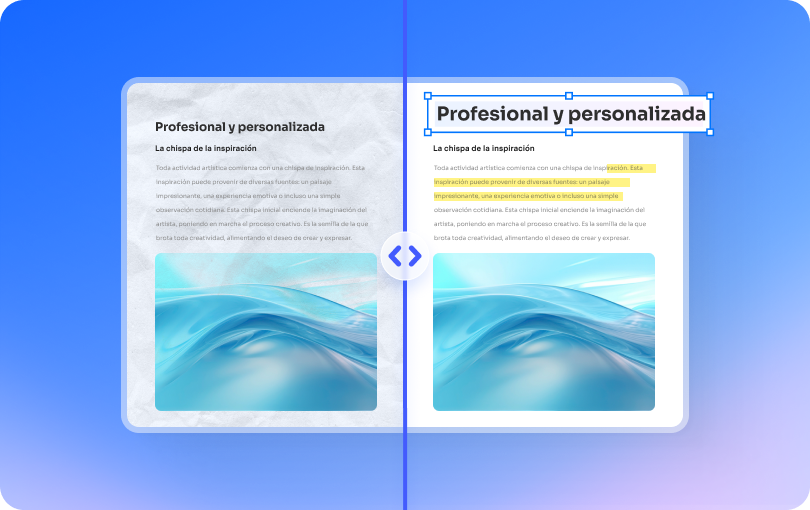Suponga que encuentra una cita para compartir en Instagram o necesita un número de teléfono mencionado en una imagen. El principal problema surge cuando quiere copiar el texto necesario de la imagen, pero no desea volver a escribirlo. No se preocupe, ya que aquí es donde entra en juego la Detección de Texto y la Tecnología de Reconocimiento Óptico. Gracias a la tecnología en constante evolución, el OCR puede reconocer eficientemente el texto de las imágenes y extraer datos de ellas.
En este artículo, exploraremos cómo funciona la detección de texto y le proporcionaremos herramientas prácticas en línea paradetectar texto en imágenes. Además, si usted es de los que no prefieren las herramientas en línea, también le presentaremos una herramienta offline que tiene OCR de alta calidad. Si desea convertir su imagen en texto editable fácilmente, siga esta guía.
En este artículo

![]() Impulsado por IA
Impulsado por IA
¿Es posible idenificar texto en imágenes?
La tecnología de detección de texto utiliza modelos de inteligencia artificial con redes neuronales convolucionales para detectar y reconocer texto automáticamente a partir de una imagen en un formato editable. Además, si tienes interés en conocer más sobre su funcionamiento, revisa los siguientes pasos:
- Paso 1. Iniciar el proceso con la detección de texto: El primer paso es crucial, ya que el software escanea la imagen para encontrar la región que contiene texto. Utiliza funciones como la detección de bordes y el análisis de texturas para diferenciar el texto de otros elementos visuales con facilidad. Tras el escaneo, crea marcos invisibles alrededor de las áreas de texto, aislando eficazmente el texto objetivo.
- Paso 2. Utiliza el reconocimiento de caracteres: Cuando las áreas de texto ya están separadas, las funciones de Reconocimiento Óptico de Caracteres se aplican en este punto. Se amplía la imagen y se analizan las formas y patrones para compararlas con números y letras únicas. Tras reconocer sus formas, usa el aprendizaje automático para transformar las formas en caracteres alfabéticos reales y editables.
- Paso 3. Reconstrucción del texto para crear un archivo editable: Una vez generados los caracteres, reconstruye oraciones y párrafos uniendo estas palabras de manera efectiva. En este punto, algunos software de detección de texto en imágenes también aplica un corrector ortográfico o herramientas de revisión gramatical para reducir errores y asegurar que el resultado tenga sentido.
Esta tecnología, cuando se aplica a herramientas de alta calidad, es la mejor para encontrar con precisión el texto en la imagen y luego reorganizar correctamente los caracteres para que el texto sea editable.
El mejor detector de texto en imagen de 2025
Como las herramientas en línea son prácticas para copiar y pegar rápidamente, carecen de funciones de seguridad y no logran generar resultados con el estilo de formato real. Necesita un software dedicado como PDFelement que combina un OCR de alta precisión con funciones sólidas de gestión de documentos.

![]() Impulsado por IA
Impulsado por IA
Este software tiene la capacidad de detectar palabras de una imagen en más de 20 idiomas, permitiendo el procesamiento por lotes para extraer texto de múltiples archivos.
- Compatibilidad total con imágenes: Convierte cualquier formato de imagen (JPG, PNG, TIFF, etc.) en un documento con texto editable y buscable. Simplemente abre la imagen y deja que la herramienta haga el resto.
- OCR de máxima precisión: Su potente motor de reconocimiento extrae texto con una exactitud increíble, incluso en imágenes de baja resolución o con fondos complejos. Obtén resultados limpios a la primera.
- Conserva el formato original: A diferencia de otras herramientas, mantiene intacto el diseño del documento, incluyendo tablas, columnas y encabezados. Te ahorra horas de trabajo al no tener que reformatear nada.
- Seguridad y privacidad garantizadas: Realiza todo el proceso de forma 100% offline en tu ordenador. Tus documentos confidenciales nunca se suben a la nube, eliminando cualquier riesgo de fuga de datos.
¿Cómo detectar texto en imagen con PDFelement?
Paso 1Importe una Imagen
Haz clic en el botón "Crear PDF" en la interfaz principal para seleccionar la imagen a importar.

Paso 2Detección OCR
- Haz clic en el botón "Realizar OCR".
- En la nueva ventana emergente, selecciona "Texto editable" y haz clic en el botón "Idioma" para elegir el idioma correcto del contenido de la imagen.
- Luego puedes iniciar el proceso de detección de OCR.

Paso 3Convertir imagen a texto
Después del proceso de detección de OCR, el texto en el archivo PDF recién abierto ya es editable. Puede seleccionar el texto para copiar y pegar, o puede editar el texto en PDFelement directamente. Puede consultar el artículo aquí sobre cómo editar el texto de un PDF.
Si deseas obtener un archivo de texto, también puede usar PDFelement para convertirlo:
- Después de la detección de OCR, haz clic en la pestaña "Convertir".
- Luego haz clic en el icono "Word" o "Texto" para convertir el archivo en un archivo de Word o texto.

Una vez que el texto es editable, los usuarios también pueden convertir el archivo a diferentes formatos, incluyendo PPT, Excel o directamente en texto editable. Para garantizar la privacidad, ofrece funciones como cifrado de datos, marcar para redacción y buscar y redactar.
Lo mejor es que, además de ofrecer amplia compatibilidad, proporciona tanto versiones de escritorio como en la web, adaptándose a todo tipo de usuario.

![]() Impulsado por IA
Impulsado por IA
¿Cómo exportar el texto detectado de una imagen con PDFelement?
Paso 1Importar una imagen
Haz clic en el botón "Crear PDF" en la interfaz principal para seleccionar tu imagen para importar.

Paso 2Detectar palabras de Imagen
Haz clic en "Formulario" > "Extracción de Datos" > "Extraer datos de PDF marcado" para asegurarse de que los datos se detecten manualmente desde el archivo PDF.
Puedes usar el mouse para especificar los campos del archivo desde donde se requiere la detección de datos.
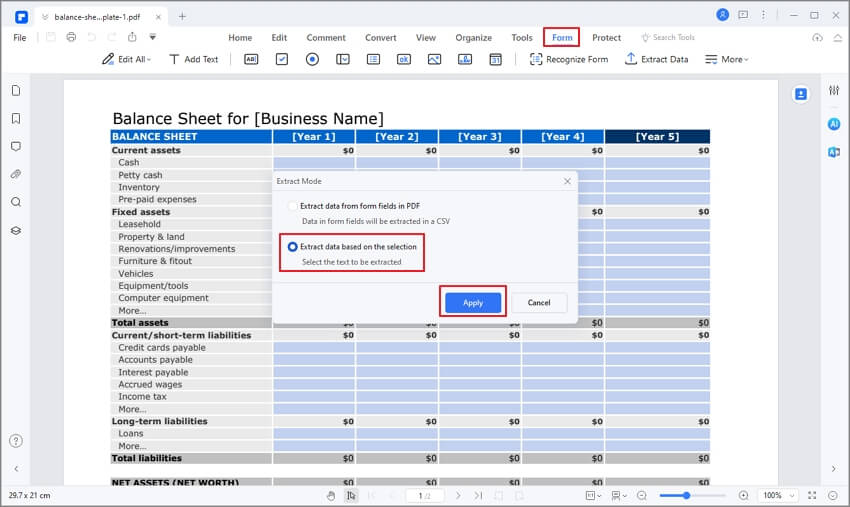
Paso 3Obtener texto de imagen
- Haz clic en el botón "Siguiente" en la interfaz para iniciar la detección.
- Una vez hecho esto, haz clic en el botón "Sí" en la barra de aviso azul para completar el proceso completo y nombrar tu detección de datos.
- Haz clic en "Inicio" en las ventanas emergentes. Obtendrás el texto en un archivo .csv en la carpeta de salida.
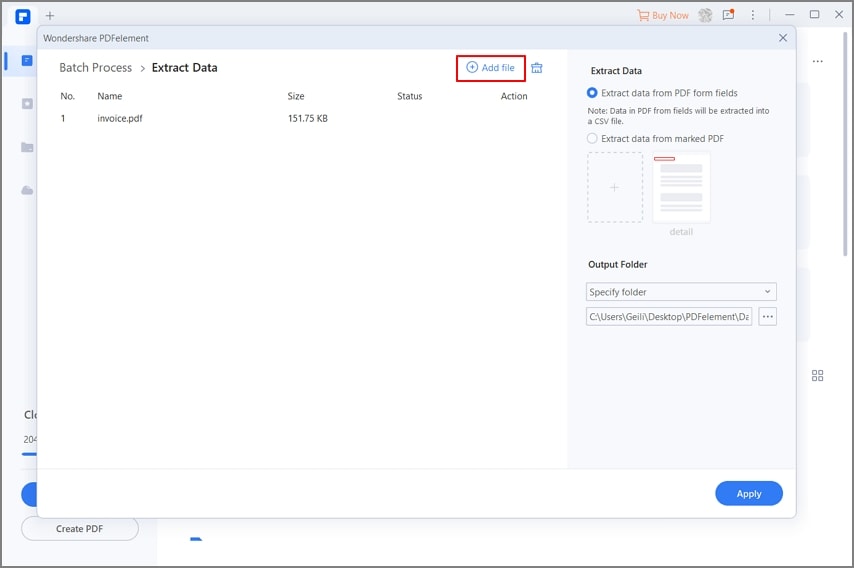
Nota: También puedes probar PDFelement Online, una potente herramienta basada en la web que admite hasta 28 idiomas, incluidos inglés, japonés y español.
¿Cómo detectar texto de imagen gratis?
Para extraer datos textuales de una imagen, hemos seleccionado las 3 mejores herramientas basadas en la web quedetectan y reconocen automáticamente texto en imágenes naturales:
1.Convertidor de Imagen a Texto
Image to Text Converter soporta todos los formatos de entrada, incluyendo JPG, PNG, GIF, JFIF.
Para convertir imagen a texo con Image to Text Converter, sigue los pasos siguientes:
- Paso 1.Haga clic en el botón "Examinar" para insertar su imagen en esta interfaz y presione el botón "Convertir" para iniciar el proceso.
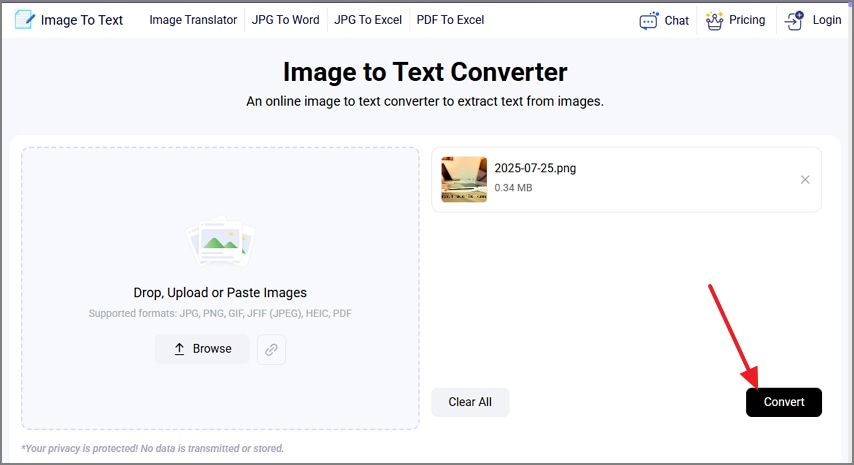
- Paso 2.A medida que la imagen se convierte en texto, puede descargarla tocando el icono "Descargar" o copiarla con el icono "Copiar".
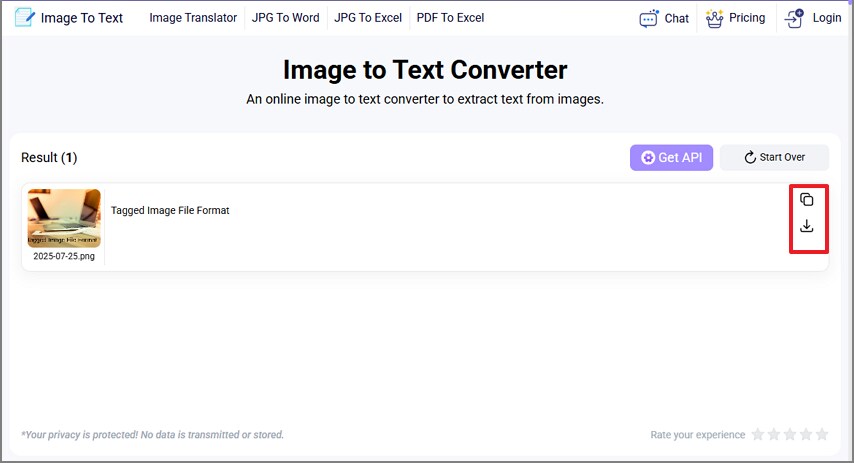
2.Extraer texto de imagen
Resumen:Ofrece la última tecnología de OCR en esto software de detección de texto en imágenes.
Cómo funciona
- Paso 1. Obtén el archivo y haz clic en el botón "Extraer texto" para convertir tu imagen en texto editable.
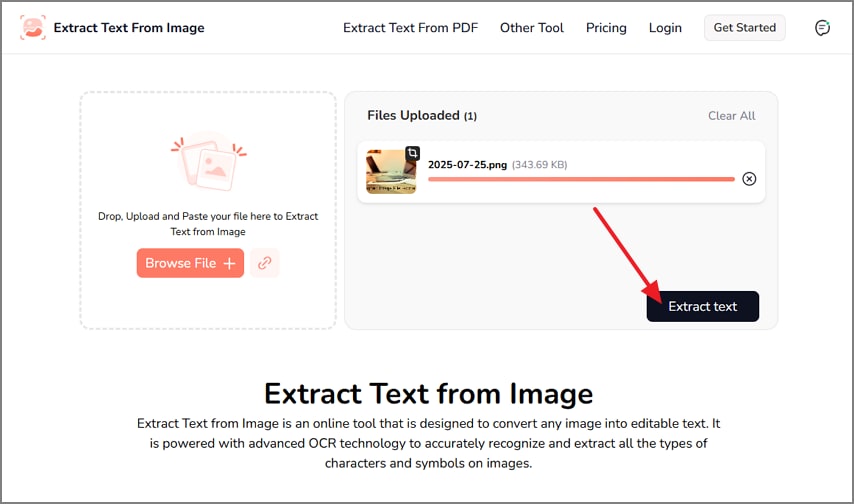
- Paso 2. Ahora que tu texto ha sido generado, haz clic en el botón "Descargar" para guardarlo directamente en tu dispositivo. Además de descargar, puedes copiar el texto extraído pulsando el botón "Copiar".
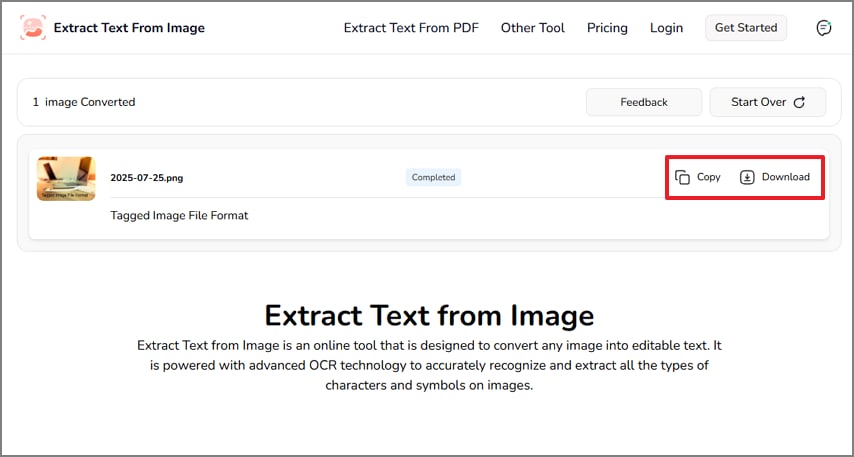
3.Extraer imagen de texto
Resumen:Proporciona procesamiento e inserción por lotes de hasta 50 imágenes.
Cómo funciona
- Paso 1.Al insertar el archivo, haz clic en el botón "Extraer texto" para transformar tu imagen de texto en texto editable y accesible.
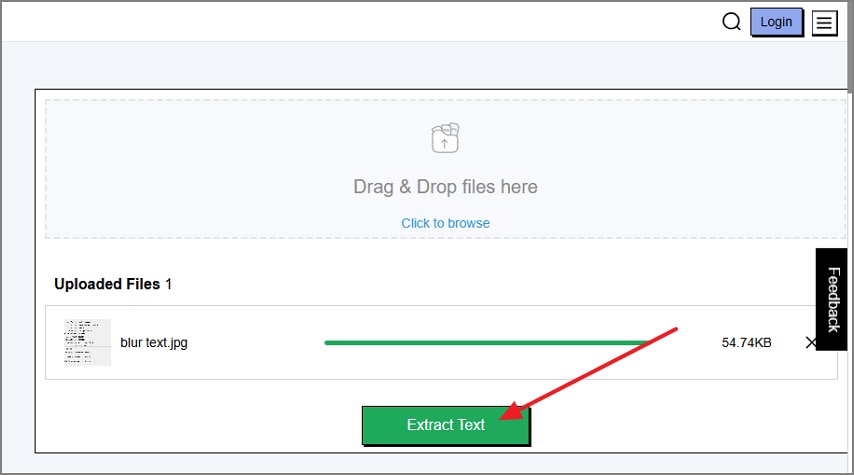
- Paso 2.A medida que se genera el resultado, selecciona el ícono "Descargar" para guardarlo o el ícono "Copiar" para copiar el texto necesario.
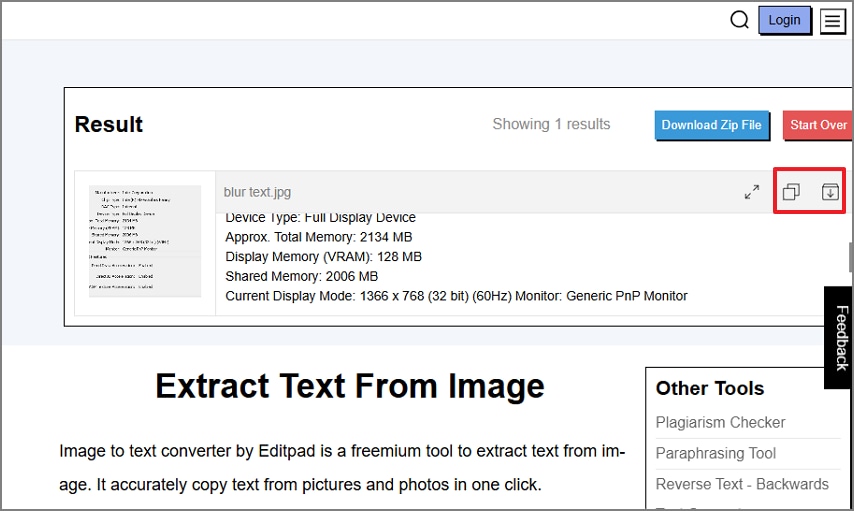

![]() Impulsado por IA
Impulsado por IA
Conclusión
En resumen, extraer texto de una imagen se ha vuelto mucho más fácil con la tecnología de detección de texto y OCR. En este artículo, hemos proporcionado las mejores herramientas en línea que detectan eficientemente el texto en imágenes y lo transforman en texto editable.
Sin embargo, para los usuarios que exigen precisión y seguridad en sus datos, recomendamos utilizar PDFelement, que tiene un OCR de alta calidad.